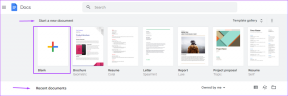Sådan krypteres og beskyttes med adgangskode filer fra hvor som helst
Miscellanea / / February 08, 2022
Den nemmeste og hurtigste måde at kryptere en fil på er at oprette en zip-mappe og tilføje en adgangskode til det. Nå, du har måske et zip-værktøj på dit system, men hvad nu hvis du skulle arbejde på et helt nyt system, der ikke har Winzip eller Winrar. Du er også nødt til at sende en vigtig fil til nogen hurtigt. I sådanne situationer skal du arbejde smart og kryptere filen anderledes. Og den smarte måde er at gøre det via en webbrowser.

Krypter og adgangskodebeskytte filer fra din webbrowser
Nu, efter at have overvejet ovenstående scenarie, skal dit nye system have en webbrowser. Så vi skal kryptere og beskytte filen med adgangskode ved hjælp af en webapplikation kaldet Luk. Denne webapplikation krypterer din fil og lader dig tilføje en adgangskode til den. Efter at have gjort det, an HTML fil vil blive genereret. Du skal downloade den krypterede fil fra siden. Men du kan kun downloade, når du låser filen op ved hjælp af adgangskoden.
Så du starter først med at uploade filen. Når filen er uploadet, bliver du bedt om at indtaste adgangskoden.
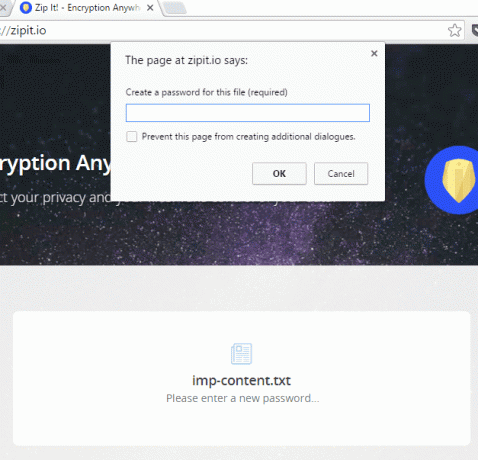
Download derefter .html fil. Nu, her er den interessante del. Enhver, der har denne fil og også har adgangskoden, kan låse filen op. Dernæst skal du bare sende .html fil til den pågældende person med adgangskoden. Du kan kryptere ethvert dokument, filer og billeder. Der er ingen sky imellem. Filen er krypteret inde i .html fil.
Sådan ser siden ud. Filen låses op, når du indtaster adgangskoden.
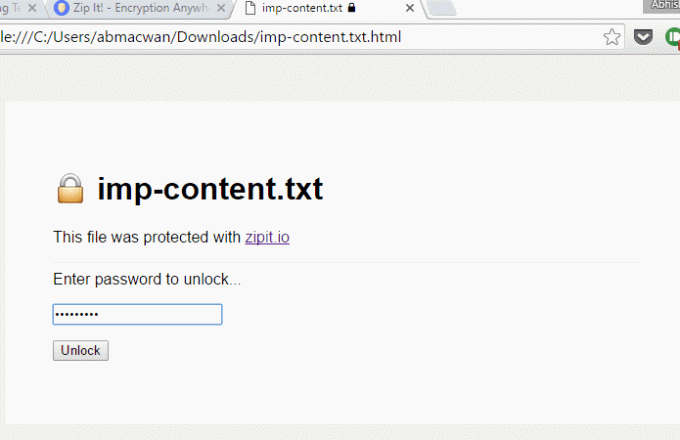
Zipit.io på Android-browseren
Du kan også bruge Zipit.io på din Android-browser. Lad os først se på oplåsning .html side i din telefons browser. Hvis du prøver at åbne .html får du mulighed for åbne den via HTMLViewer. Seeren vil vise siden, men den låser den ikke op. Du skal bruge en egentlig webbrowser for at få siden til at fungere.
Nå, du får muligvis ikke nogen webbrowser i indstillingerne. I så fald skal du downloade denne lille Android app det vil give dig de nævnte muligheder.

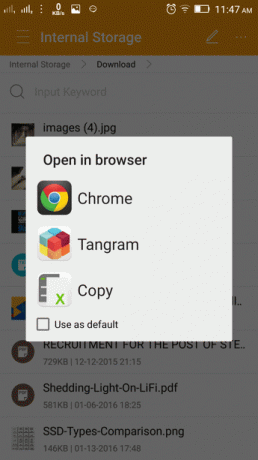
Din standardbrowser vises ikke i Åben med muligheder, hvis den ikke har adgang til filer, der er på SD-kortet. Især hvis det er Chrome. Men i tilfælde af Firefox, vil det dukke op. Dette skyldes, at Firefox har den nødvendige adgang. Nedenfor er skærmbilledet fra Chrome og Firefox.
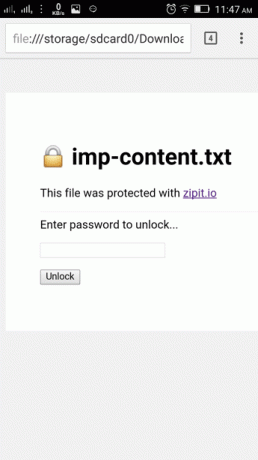
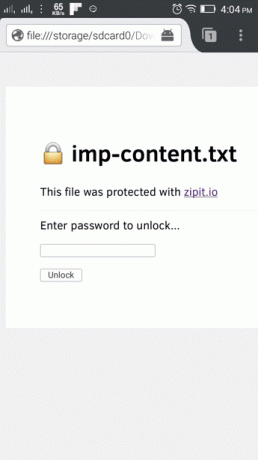
Nu vil upload af en fil på Zipit.io fra din Android-browser kun give dig muligheder for at uploade billeder. Der er ingen Filhåndtering mulighed tilgængelig. Og det er noget buggy. Nogle gange vil det ikke engang uploade noget. Det kan du dog gør oplåsningstingene perfekt på din Android telefon.
Konklusion
Webappen er fuldstændig sikker, og der er ingen sky i midten. Du kan tjekke privatlivsside af webappen. Lad os også vide, hvad du synes om det. Er det den nemmeste måde at beskytte og kryptere filer på? Kender du til andre måder til hurtig kryptering i sådanne tilfælde? Lad os det vide.
Sidst opdateret den 3. februar, 2022
Ovenstående artikel kan indeholde tilknyttede links, som hjælper med at understøtte Guiding Tech. Det påvirker dog ikke vores redaktionelle integritet. Indholdet forbliver upartisk og autentisk.

Skrevet af
Han er en pc-nørd, Android-nørd, programmør og en tænker. Han kan lide at læse inspirerende historier og lære nye skrifter. I sin fritid vil du finde ham på udkig efter forskellige måder at automatisere sin Tech. Han skriver også om Android og Windows Customization Tips på sin egen blog All Tech Flix.